In questo tutorial, impareremo passo dopo passo il processo di installazione di Oracle JDK 17 nel sistema OpenSuse 15 Leap.
Java è un linguaggio di programmazione multiuso generico, veloce, sicuro, affidabile e orientato agli oggetti. Il codice Java può essere eseguito su tutte le piattaforme che supportano Java senza necessità di ricompilazione. Inoltre, è uno dei linguaggi di programmazione più utilizzati per lo sviluppo di software e applicazioni.
Prima di iniziare il processo di installazione, assicurati di aver effettuato l'accesso al sistema come root e di aggiornare il nostro sistema, per aggiornare esegui il seguente comando
zypper refresh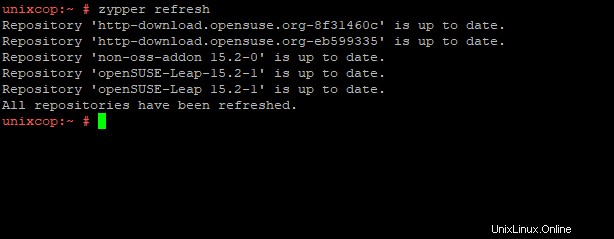
PASSAGGIO 1:Scarica Java
Prima di scaricare java, esegui il seguente comando per controllare l'architettura del sistema operativo
uname -m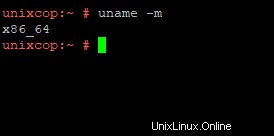
dall'immagine sopra, possiamo vedere che il nostro sistema è un sistema operativo basato su 64 bit. ora scarica java eseguendo il seguente comando sullo schermo del terminale
wget https://download.oracle.com/java/17/latest/jdk-17_linux-x64_bin.rpm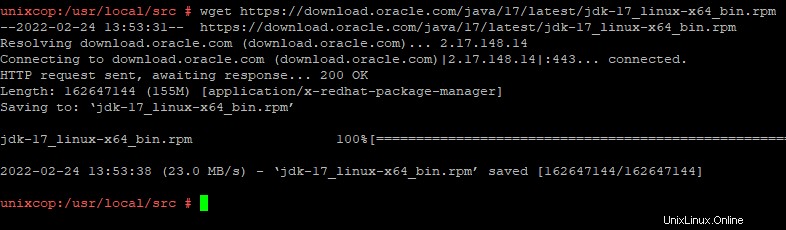
PASSAGGIO 2:installa Oracle JDK 17 in OpenSuse
poiché abbiamo già scaricato java sul nostro sistema, ora esegui il seguente comando nel terminale per installare Java
rpm -ivh jdk-17_linux-x64_bin.rpm

come possiamo vedere dalle immagini sopra, Java è installato correttamente sul nostro sistema. ora verifichiamo il Java eseguendo il seguente comando
java --version
Boom! Abbiamo installato con successo Java LTS sul nostro sistema.
PASSAGGIO 3:verifica del codice Java
Per assicurarci che il nostro sistema sia compatibile con l'esecuzione dell'app Java, creiamo un file java demo utilizzando un editor di testo come nano o vim
vim unixcop.javaora inserisci il seguente codice e salva il file
public class unixcop{
public static void main (String[] args) {
System.out.println("Hello From UnixCop");
}
}dopo aver salvato il file, eseguire il comando seguente per compilarlo. durante la compilazione del codice assicurati che il nome del tuo file corrisponda al nome della classe
javac unixcop.javaQui siamo arrivati al passaggio finale. esegui il comando seguente per controllare l'output del file che abbiamo creato in precedenza
java unixcop
Come possiamo vedere, il nostro sistema è compatibile per eseguire Java.
CONCLUSIONE
Nel tutorial, hai imparato come installare l'ultima versione di Java (JDK 17) su OpenSuse.